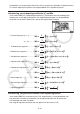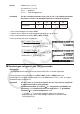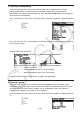Software Gebruiksaanwijzing
Table Of Contents
- Inhoud
- Eerste kennismaking — Lees dit eerst!
- Hoofdstuk 1 Basisbewerking
- Hoofdstuk 2 Manuele berekeningen
- 1. Basisberekeningen
- 2. Speciale functies
- 3. De hoekeenheid en weergave van getallen instellen
- 4. Berekeningen met wetenschappelijke functies
- 5. Numerieke berekeningen
- 6. Rekenen met complexe getallen
- 7. Berekeningen met gehele getallen in het twee-, acht-, tien- en zestientallige talstelsel
- 8. Matrixrekenen
- 9. Vectorberekeningen
- 10. Metrieke omzetting
- Hoofdstuk 3 Lijsten
- Hoofdstuk 4 Oplossen van vergelijkingen
- Hoofdstuk 5 Grafieken
- 1. Voorbeeldgrafieken
- 2. Controleren wat op een grafisch scherm wordt weergegeven
- 3. Een grafiek tekenen
- 4. Een grafiek in het afbeeldingsgeheugen opslaan
- 5. Twee grafieken op hetzelfde scherm tekenen
- 6. Handmatig tekenen
- 7. Tabellen gebruiken
- 8. Dynamisch tekenen
- 9. Een grafiek tekenen van een rijvoorschrift
- 10. Grafieken van kegelsneden tekenen
- 11. De weergave van een grafiek wijzigen
- 12. Functieanalyse
- Hoofdstuk 6 Statistische berekeningen en grafieken
- 1. Voor u met statistische berekeningen begint
- 2. Grafieken en berekeningen in verband met statistische waarnemingen met één variabele
- 3. Grafieken en berekeningen in verband met statistische waarnemingen met twee variabelen
- 4. Uitvoeren van statistische berekeningen
- 5. Testen
- 6. Betrouwbaarheidsinterval
- 7. Kansverdelingsfuncties
- 8. Invoer- en uitvoertermen van testen, betrouwbaarheidsinterval, en kansverdelingsfuncties
- 9. Statistische formule
- Hoofdstuk 7 Financiële berekeningen (TVM)
- 1. Voor u met financiële berekeningen begint
- 2. Enkelvoudige interest
- 3. Samengestelde interest
- 4. Evaluatie van een investering (Cash Flow)
- 5. Afschrijving
- 6. Omzetting van nominale rentevoet naar reële rentevoet
- 7. Berekening van kosten, verkoopprijs en winstmarge
- 8. Dag- en datumberekeningen
- 9. Devaluatie
- 10. Obligatieberekeningen
- 11. Financiële berekeningen met gebruik van functies
- Hoofdstuk 8 Programmeren
- Hoofdstuk 9 Spreadsheet
- Hoofdstuk 10 eActivity
- Hoofdstuk 11 Geheugenbeheerder
- Hoofdstuk 12 Systeembeheerder
- Hoofdstuk 13 Uitwisselen van gegevens
- Hoofdstuk 14 SD-kaarten en SDHC-kaarten gebruiken (alleen GRAPH95)
- Bijlage
- E-CON2 Application (English) (GRAPH35+ E)
- 1 E-CON2 Overview
- 2 Using the Setup Wizard
- 3 Using Advanced Setup
- 4 Using a Custom Probe
- 5 Using the MULTIMETER Mode
- 6 Using Setup Memory
- 7 Using Program Converter
- 8 Starting a Sampling Operation
- 9 Using Sample Data Memory
- 10 Using the Graph Analysis Tools to Graph Data
- 11 Graph Analysis Tool Graph Screen Operations
- 12 Calling E-CON2 Functions from an eActivity
- E-CON3 Application (English) (GRAPH95, GRAPH75+ E, GRAPH75+, GRAPH75)
- 1 E-CON3 Overview
- 2 Using the Setup Wizard
- 3 Using Advanced Setup
- 4 Using a Custom Probe
- 5 Using the MULTIMETER Mode
- 6 Using Setup Memory
- 7 Using Program Converter
- 8 Starting a Sampling Operation
- 9 Using Sample Data Memory
- 10 Using the Graph Analysis Tools to Graph Data
- 11 Graph Analysis Tool Graph Screen Operations
- 12 Calling E-CON3 Functions from an eActivity
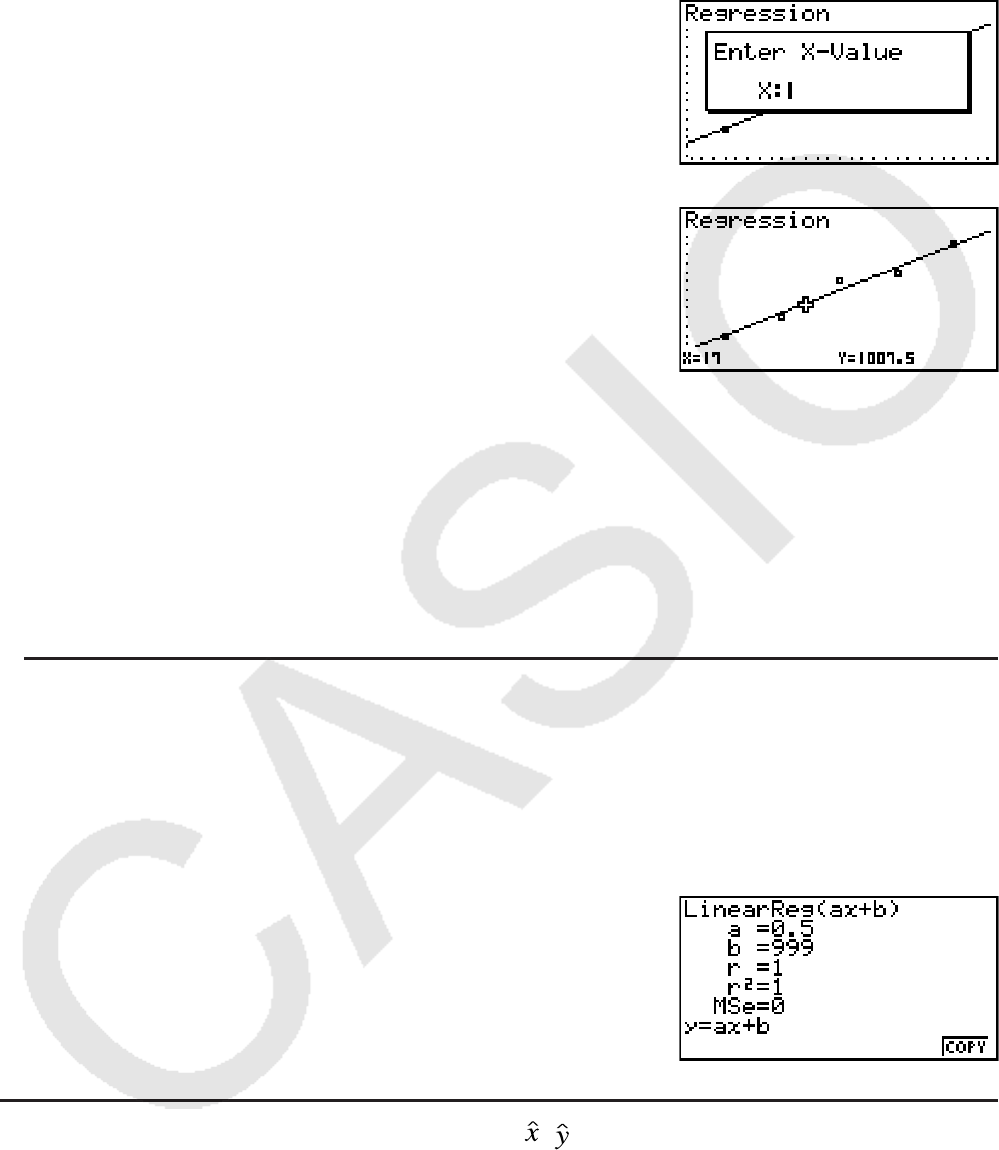
6-20
1. Druk na het tekenen van een regressiegrafiek op !5(G-SLV) 1(Y-CAL) om de modus
voor het kiezen van de grafiek op te roepen, en druk daarna op w.
Als meerdere grafieken op het scherm staan, gebruikt u f en c om de gewenste grafiek
te selecteren, en drukt u vervolgens op w.
• Er wordt een dialoogvenster geopend waar u de
x -
waarde kunt invoeren.
2. Voer de gewenste
x -waarde in en druk vervolgens op w.
• Hierdoor verschijnen de coördinaten voor
x en y onder
op het scherm, en gaat de cursor naar het
overeenkomstige punt op de grafiek.
3. Drukt u nu op v of op een cijfertoets, dan verschijnt het invoervenster voor de
x -waarde
opnieuw, zodat u een andere geschatte waarde kunt berekenen.
• De cursor verschijnt niet wanneer de berekende coördinaten de weergavecapaciteit
overschrijden.
• De coördinaten worden niet weergegeven als “Off” is opgegeven voor de optie “Coord” in
het configuratiescherm.
• U kunt de functie Y-CAL ook gebruiken met een grafiek die met DefG is getekend.
u De regressieformule kopiëren vanuit het scherm met de resultaten van de
regressieberekening
Met de normale functie om regressieformules te kopiëren, kunt u het resultaat van de
regressieberekening kopiëren na het tekenen van een statistische grafiek (bijvoorbeeld
Scatter Plot). In de modus STAT hebt u ook een functie om de regressieformule te kopiëren
die het resultaat van de regressieberekening is. Druk op 6(COPY) om de resulterende
regressieformule te kopiëren.
k Berekening van geschatte waarden (
,
)
Nadat u een diagram hebt getekend met de STAT modus, kunt u de RUN • MAT (of RUN )
modus gebruiken om geschatte waarden te berekenen voor de x en y parameters van de
regressiediagrammen.